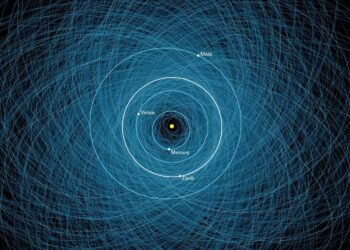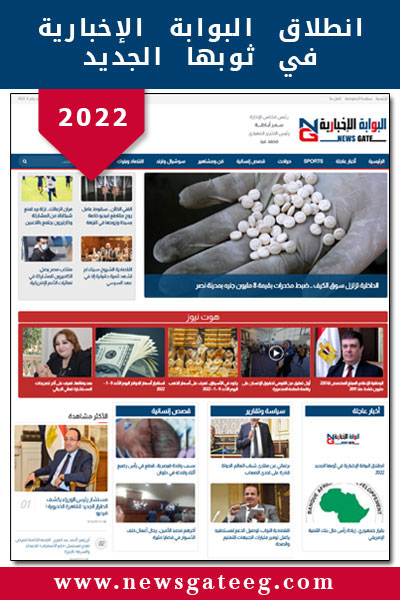Spotify وApple Music هما من أشهر تطبيقات الموسيقى، لكن معظم الناس لا يحتاجون إلى استخدام كليهما، وهناك بعض الأسباب الرائعة للانتقال إلى Apple.
إذا كنت تفكر في الانتقال من Spotify إلى Apple Music، فلن تحتاج إلى فقدان إمكانية الوصول إلى قوائم تشغيل Spotify التي رتبتها وحفظتها على مر السنين، هناك بعض الأدوات التي يمكنك استخدامها لجعل هذا الانتقال بدون تعب، وفق ما جاء بموقع بيزنس إنسايدر.
أسباب التبديل من Spotify إلى Apple Music
يتمتع Spotify بميزة جوهرية واحدة على Apple Music فهو يقدم مستوى مجانيًا من الخدمة يتيح لك الاستماع إلى أي موسيقى، وإن كان ذلك مع مقاطعة تجارية.
إلى جانب ذلك، تتمتع Apple ببعض المزايا الجذابة، حيث تقدم Apple Music خيارًا صوتيًا عالي الجودة بدون تشويش، على سبيل المثال، وهو أفضل لعشاق الصوت مما يتضمنه سبوتيفاي.
إذا كان لديك مكبر صوت ذكي من Apple مثل HomePod mini، فإن Apple Music هي خدمة البث المنطقي، لأنها مدمجة بالكامل في أوامر Siri الصوتية؛ لكن Spotify ليس كذلك.
وهي أيضًا جزء لا يتجزأ من نظام Apple البيئي؛ إذا قمت بالاشتراك في Apple One، فستحصل على Apple TV + وApple Arcade وiCloud + وApple News+و Apple Fitness+ وApple Music مضمنة بسعر واحد. إذا كان لديك ذلك، فربما لا تحتاج إلى الاستمرار في الدفع مقابل أو استخدام Spotify أيضًا.
كيفية التسجيل في Apple Music
للتبديل بين خدمات البث، ستحتاج أولًا إلى التسجيل للحصول على اشتراك Apple Music، ونقل قوائم التشغيل الخاصة بك إذا كنت ترغب في ذلك، ثم إلغاء اشتراك سبوتيفاي الخاص بك.
للتسجيل في Apple Music:
- افتح تطبيق Apple Music على جهاز Apple أو iTunes على الكمبيوتر الشخصي أو موقع Apple Music على الويب .
- اضغط على استمع الآن أو من أجلك.
- انقر فوق الزر «جربه مجانًا» أو أي رمز إصدار تجريبي مجاني آخر مدرج.
- اختر التسجيل عن طريق إنشاء معرف Apple جديد، أو تسجيل الدخول باستخدام معرف Apple موجود.
- حدد خطة اشتراك فردية أو خطة طلابية أو خطة عائلية لمشاركتها مع ما يصل إلى ستة مستخدمين.
- اتبع المطالبات للمتابعة وتأكيد معلومات الفواتير الخاصة بك وإضافة طريقة دفع.
- اضغط على انضمام.
كيفية نقل قوائم تشغيل سبوتيفاي إلى Apple Music
السؤال الأكبر الذي قد يكون لديك عند التبديل من سبوتيفاي إلى Apple Music هو ما إذا كان من الممكن استيراد قوائم تشغيل Spotify الحالية حتى لا تضطر إلى إعادة بنائها من البداية في Apple Music. لحسن الحظ، نعم، يمكنك القيام بذلك بسهولة باستخدام تطبيقات الطرف الثالث.
استيراد قوائم تشغيل سبوتيفاي باستخدام SongShift
يمكن لتطبيق SongShift نقل قوائم التشغيل الخاصة بك بسهولة إلى Apple Music، ولكنه متاح فقط لأجهزة iPhone:
- قم بتنزيل SongShift من متجر التطبيقات.
- ابدأ SongShift .
- في قسم الخدمات المتوفرة في الصفحة الرئيسية للتطبيق، انقر فوق Apple Music ثم انقر فوق متابعة، امنح التطبيق إذنًا للوصول إلى Apple Music.
- كرر العملية مع سبوتيفاي، والتي ستجدها بالقرب من أسفل القائمة، ستحتاج إلى إدخال بيانات اعتماد تسجيل الدخول الخاصة بك إلى سبوتيفاي.
- انقر فوق «متابعة» ثم في الصفحة التالية، انقر فوق «البدء».
- في صفحة My Shifts، اضغط على علامة الجمع في أعلى اليمين.
- انقر فوق إعداد المصدر، ثم في النافذة المنبثقة إعداد المصدر، انقر فوق قائمة التشغيل وأيقونة Spotify ثم اضغط على متابعة.
- في صفحة قائمة تشغيل المصدر، انقر فوق قائمة التشغيل التي تريد نقلها إلى Apple Music ثم انقر فوق تم.
- اضغط على انتهيت.
- بعد لحظة للمعالجة، انقر فوق قائمة التشغيل لمراجعة النتائج.
- إذا كنت سعيدًا بالتطابقات التي أجراها SongShift، فانقر فوق تأكيد التطابقات.
- يجب أن تشاهد الآن قائمة تشغيل Spotify في Apple Music.
استيراد قوائم تشغيل Spotify مع Free Your Music
يعد Free Your Music خيارًا آخر لنقل قوائم التشغيل من Spotify من Apple Music، وله ميزة كونه متاحًا لكل من iOS و Android. جميع ميزاته مجانية أيضًا، بما في ذلك القدرة على نقل قوائم تشغيل متعددة في وقت واحد.
- قم بتنزيل الموسيقى الخاصة بك مجانًا.
- ابدأ تحرير الموسيقى الخاصة بك.
- في صفحة تحديد المصدر، انقر فوق Spotify ثم قم بتسجيل الدخول إلى Spotify، مع منح التطبيق الإذن للوصول إلى حسابك.
- في صفحة تحديد الوجهة، انقر فوق موسيقى Apple .
- حدد قوائم التشغيل التي تريد نقلها ثم انقر فوق «بدء النقل».
بعد لحظات قليلة سيتم نقل الأغاني، يمكنك النقر فوق قائمة التشغيل في صفحة عمليات النقل الخاصة بك لمعرفة ما إذا تم نقل جميع الأغاني بنجاح أو الانتقال مباشرةً إلى Apple Music.
كيفية إلغاء اشتراكك في Spotify
إذا كنت ترغب في نقل قوائم تشغيل Spotify الخاصة بك إلى اشتراك Apple Music، فتأكد من اتباع القسم أعلاه قبل إلغاء اشتراك Spotify الخاص بك، حيث ستحتاج إلى الوصول إلى حساب Spotify الخاص بك لإجراء التبديل.
بخلاف ذلك، أو بمجرد الانتهاء من نقل قوائم التشغيل، يمكنك المتابعة لإلغاء اشتراك Spotify Premium الخاص بك لتجنب الدفع مقابل خدمتين.